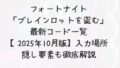PC版APEXをプレイしていて、「DualSense Edgeを繋いで快適に使いたい」と思ったことはありませんか。
PS5純正の高性能コントローラーとして注目されるDualSense Edgeは、背面ボタンやスティック調整など、APEXで有利に立ち回れる機能が盛りだくさんです。
ただしPCで使うには、接続方法や設定の工夫が必要になる場合があります。
この記事では、有線・無線での接続方法から、プロファイルや感度調整といった便利なカスタマイズ、さらに「繋がらない」「ボタンが効かない」といったトラブルの解決策まで徹底解説します。
これを読めば、DualSense EdgeをPC版APEXで最大限活用できる環境が整います。
より快適なプレイを目指して、あなたのAPEXライフをアップデートしていきましょう。
APEXでDualSense Edgeを使うための基本接続方法

ここでは、APEXをPC(Steam版)でプレイする際にDualSense Edgeを接続する基本的な方法を紹介します。
有線と無線、それぞれの手順とメリットを理解しておくと、トラブルを回避しやすくなります。
有線接続のメリットと手順
有線接続は、最も安定して使える方法です。
USB Type-CケーブルをPCに接続すれば、すぐに認識されるのが特徴です。
APEXのような反応速度が勝敗を分けるゲームでは、有線接続を選ぶのがベストです。
接続後は、Windowsの「設定」→「Bluetoothとデバイス」→「デバイス」から「DualSense Edge」が表示されているか確認してください。
| 接続方法 | 特徴 | おすすめ度 |
|---|---|---|
| 有線(USB-C) | 低遅延・安定 | 最優先推奨 |
| 無線(Bluetooth) | ケーブル不要・やや遅延あり | 状況次第 |
無線接続(Bluetooth)の設定方法
ワイヤレスで遊びたい場合は、Bluetooth接続を使います。
手順はシンプルですが、最初だけペアリング作業が必要です。
まず、PC側で「設定」→「Bluetooth」を開きましょう。
次に、コントローラーのPSボタン+Createボタンを同時に長押しするとライトバーが点滅します。
PCのBluetoothデバイス一覧に「DualSense Edge Wireless Controller」が表示されたら選択して接続完了です。
もしPS5本体が近くにある場合は、誤接続を避けるため電源を切っておくと安心ですよ。
DualSense Edgeの便利なカスタム設定

DualSense Edgeの魅力は、標準のコントローラーにはない細かなカスタマイズ機能にあります。
特に背面ボタンやスティックの調整は、APEXで大きなアドバンテージを生む要素です。
背面ボタンとプロファイルの活用
背面ボタンは、操作効率を劇的に上げてくれる機能です。
「ジャンプ」や「しゃがみ」を割り当てると、右スティックから指を離さずに操作できます。
設定はPC用「PlayStation Accessoriesアプリ」で行い、プロファイルごとに保存可能です。
最大3つまでカスタムプロファイルを保存でき、Fnボタン+各種ボタンで瞬時に切り替えられます。
| 背面ボタンの割り当て例 | メリット |
|---|---|
| ジャンプ | 視点操作を崩さずにジャンプ可能 |
| しゃがみ | スライディングや腰撃ちがスムーズ |
スティック感度とデッドゾーン調整
Accessoriesアプリでは、スティック感度やデッドゾーンを細かく調整できます。
「精密(Precise)」や「クイック(Quick)」など、6種類の感度曲線から選択可能です。
自分のプレイスタイルに合わせた感度設定が、エイムの安定性を大きく左右します。
トリガー設定とアダプティブ機能の注意点
L2/R2のストップスライダーを使うと、トリガーの押し込み量を物理的に短縮できます。
「ショートストローク」に設定すれば、射撃の反応速度が格段に向上します。
一方で、アダプティブトリガー機能はPCでは非対応なことも多いため注意しましょう。
特にAPEXでは、反応速度を優先してショートストロークを選ぶのが基本です。
接続できない・認識しないときの対処法

DualSense EdgeがPCに接続できない、または認識されないときは、いくつかの原因を順に確認していくのがポイントです。
ここでは、代表的なトラブルとその解決策を紹介します。
Steam側の設定確認と切り替え
Steam版APEXでは、Steamのコントローラー設定が接続トラブルの原因になることが多いです。
まず「設定」→「コントローラー」→「一般コントローラー設定」で「PlayStation構成サポート」にチェックを入れてみましょう。
もし動作が不安定な場合は、逆にこの設定を外して「デフォルトを使用する」や「Steam入力を無効にする」を試すのも有効です。
Steam側の設定切り替えだけで解決するケースは意外と多いので、最初に確認しておきましょう。
| 設定項目 | 推奨アクション |
|---|---|
| PlayStation構成サポート | ON/OFFを切り替えて挙動を確認 |
| Steam入力 | 「有効」「無効」「デフォルト」を順番に試す |
USBケーブル・ポートの見直し
有線接続で認識されないときは、ケーブルやポートが原因の可能性が高いです。
データ通信対応のUSB Type-Cケーブルを使っているか確認してください。
充電専用ケーブルでは認識されないので要注意です。
また、USBハブではなくPC本体のポートに直接接続するのも効果的です。
コントローラー本体のリセット方法
どの方法でも解決しない場合は、本体のリセットを試しましょう。
DualSense Edgeの背面にある小さなリセットボタンを、ピンやクリップで長押しします。
その後USBケーブルで再接続し、PSボタンを押せば復旧します。
リセットしてもプロファイル設定は消えないので安心してください。
APEX特有のトラブルと解決策

APEXをプレイしていると、他のゲームではあまり起きない独特のトラブルに遭遇することがあります。
ここでは代表的な3つの問題と、その解決方法を見ていきましょう。
Xboxアイコンが表示される問題
Steam版APEXでは、DualSense Edgeを接続してもゲーム内でXboxボタンのアイコンが表示されることがあります。
これは多くのユーザーが経験している不具合で、残念ながら現在は根本的な解決策が存在しません。
サードパーティ製ツール(DS4WindowsやDSX)を使うと動作はしますが、アイコンはXboxのままです。
完全な解決には、Apex Legends側のアップデート対応を待つしかないのが現状です。
背面ボタンがゲーム内で効かない場合
背面ボタンが効かないときは、SteamのBig Pictureモードから入力設定をリセットすると改善することがあります。
手順は「設定」→「コントローラー」→「デバイス入力をテスト」→「デバイスの入力をリセット」です。
接続するたびにリセットが必要なケースもあるため、再発時は同じ操作を繰り返しましょう。
| 症状 | 解決策 |
|---|---|
| 背面ボタンが反応しない | Steamの入力をリセット |
| ボタン割り当てが狂う | Fn+△でデフォルトプロファイルに戻す |
タッチパッド誤作動の回避方法
タッチパッドを長押しした際にキーボード入力画面が出てしまうことがあります。
これはSteamの設定で「タッチパッドをシングルボタン化」すれば回避可能です。
例えば、トラックパッドを「マウスキー4クリック」に設定すると、誤作動なくアビリティ操作に使えます。
この設定変更だけで、APEXの操作性が一気に快適になるのでぜひ試してみてください。
より快適に使うための追加テクニック

基本的な接続と設定が終わったら、さらに快適にプレイするための工夫も取り入れてみましょう。
ここでは、遅延対策や外部ツールの活用など、実用的なテクニックを紹介します。
遅延を減らす有線接続とBluetooth対策
APEXのように反応速度が命のゲームでは、遅延対策が欠かせません。
最も安定するのはやはり有線接続です。
無線を使う場合は、Bluetooth 5.0以上のアダプタを利用することで遅延や接続切れを防げます。
「少しでも遅延が気になるなら有線一択」というのが多くの上級者の共通意見です。
| 接続方式 | 特徴 |
|---|---|
| 有線 | 最も安定・遅延ほぼゼロ |
| Bluetooth 5.0以上 | 比較的安定・ケーブル不要 |
| 古いBluetooth | 遅延や切断のリスク大 |
サードパーティ製ソフトの活用方法
Steamだけでは活用しきれない機能を補うのが、外部ツールです。
代表的なのは「DS4Windows」や「DSX」で、DualSense EdgeをXboxコントローラーとして認識させられます。
これにより、非対応ゲームでも使用できるメリットがあります。
ただし、公式サポート外のためアップデートで不具合が出る可能性もある点には注意してください。
Windowsのオーディオ設定チェック
コントローラーにイヤホンを接続したのに音が出ないときは、Windowsのサウンド設定を確認しましょう。
出力デバイスが「Wireless Controller」になっているかをチェックします。
必要に応じて優先順位を変更すると、正しく音声が出力されます。
まとめ:APEXでDualSense Edgeを最大限活用するには
ここまで、APEXをPC(Steam版)でDualSense Edgeを使うための方法を解説しました。
有線・無線の接続手順から、背面ボタンや感度調整といった便利な設定、さらにはトラブル解決方法まで幅広くカバーしました。
ポイントは「安定した接続」と「自分に合ったカスタマイズ」を両立させることです。
特にAPEXは競技性が高いゲームなので、遅延対策として有線接続を基本にし、背面ボタンやスティック調整を駆使して操作性を高めると大きな差が生まれます。
DualSense Edgeは設定さえ整えば、まさに最強の相棒になります。
このガイドを参考にして、快適なAPEXライフを楽しんでくださいね。